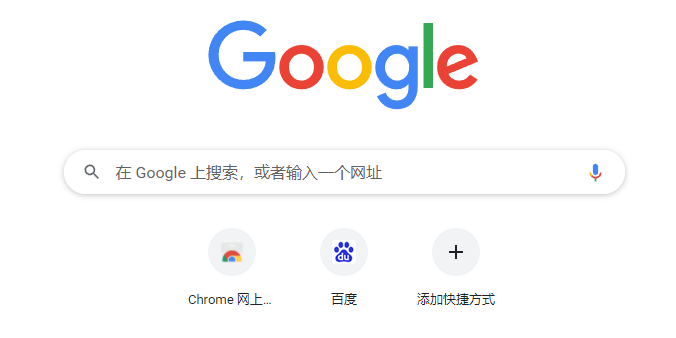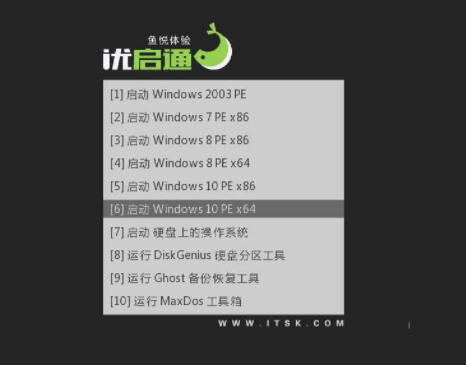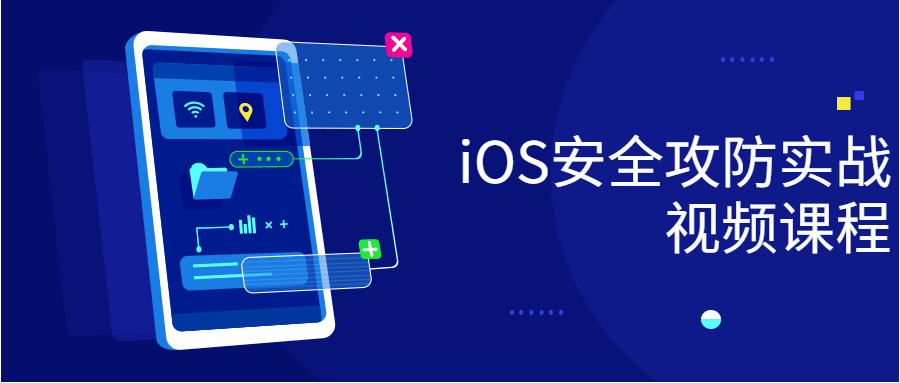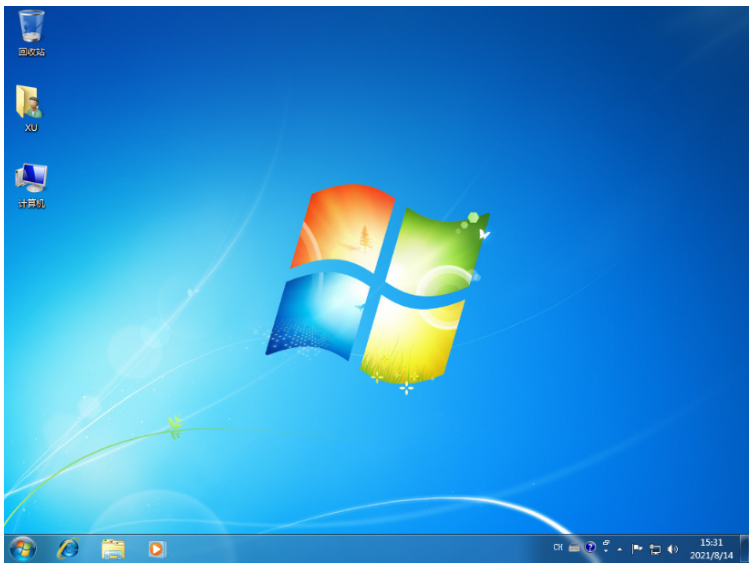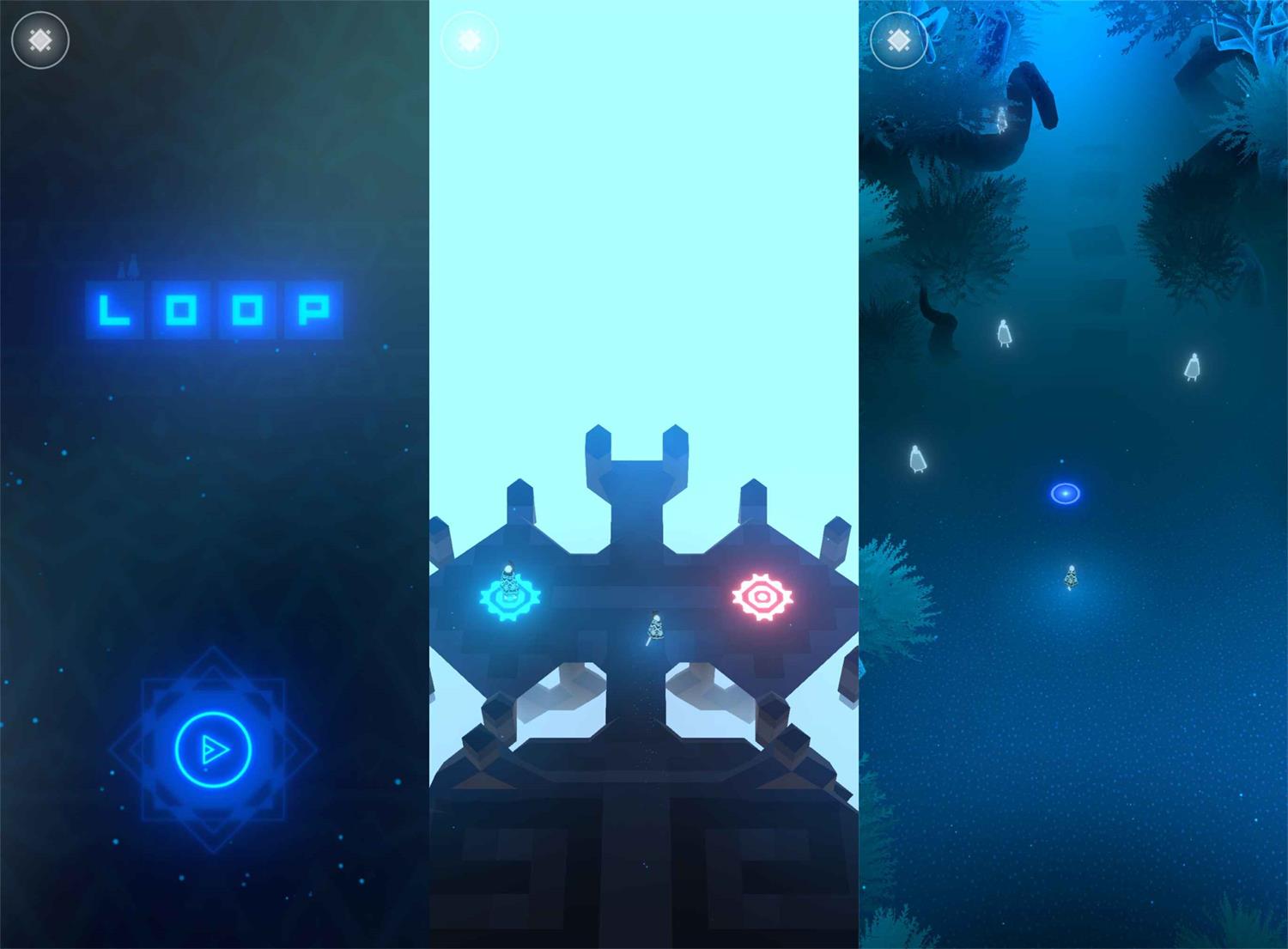笔记本电脑重装系统详细教程
win7系统是一个成熟而且比较稳定的系统,有很多网友在后台反映自己觉得win7系统的兼容性不错,因此想给笔记本更换win7系统进行使用,但是不知道笔记本电脑如何重装系统,下面小编就教下大家简单的笔记本电脑重装系统教程。
工具/原料:
系统版本:windows7旗舰版
品牌型号:惠普星14高性能轻薄本
软件版本:小白一键重装系统V2290
WEEX交易所已上线平台币 WEEX Token (WXT)。WXT 作为 WEEX 交易所生态系统的基石,主要用于激励 WEEX 交易平台社区的合作伙伴、贡献者、先驱和活跃成员。
新用户注册 WEEX 账户、参与交易挖矿及平台其他活动,均可免费获得 WXT 空投奖励。
方法/步骤:
笔记本电脑重装系统win7:
1、首先打开小白一键重装系统软件,进入界面后选择win7进行安装的操作。
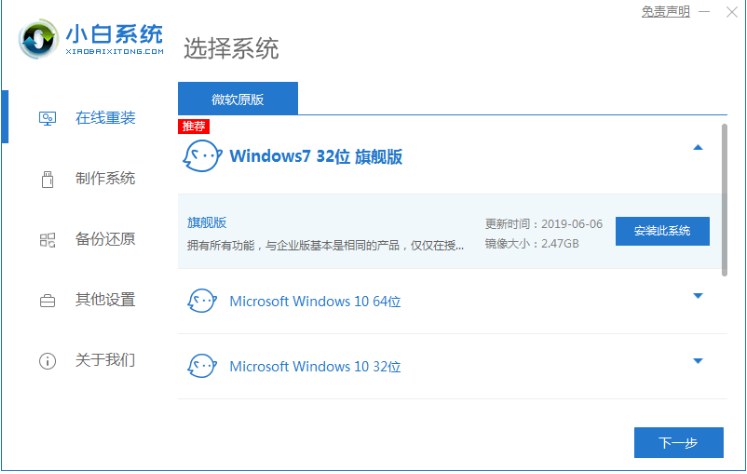
2、选择我们需要安装的镜像文件后,进行加载,大家稍等一会。
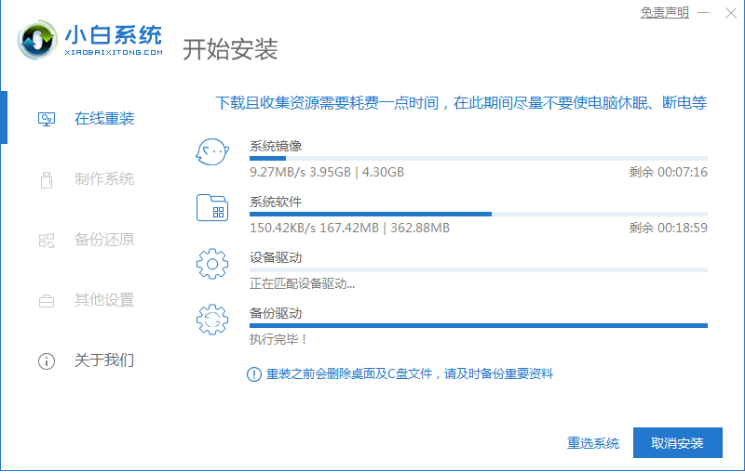
3、下载完成后电脑将会进行环境部署,下载部署完成之后,鼠标点击立即重启。
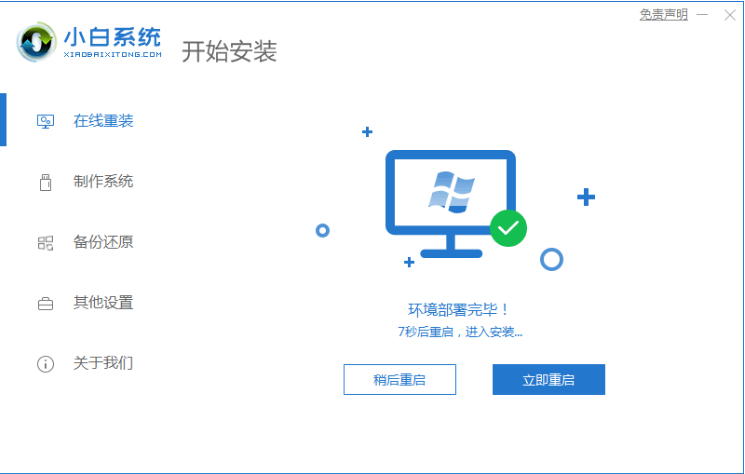
4、接着我们选择带有“PE-MSDN”的选项进入WindowsPE系统。
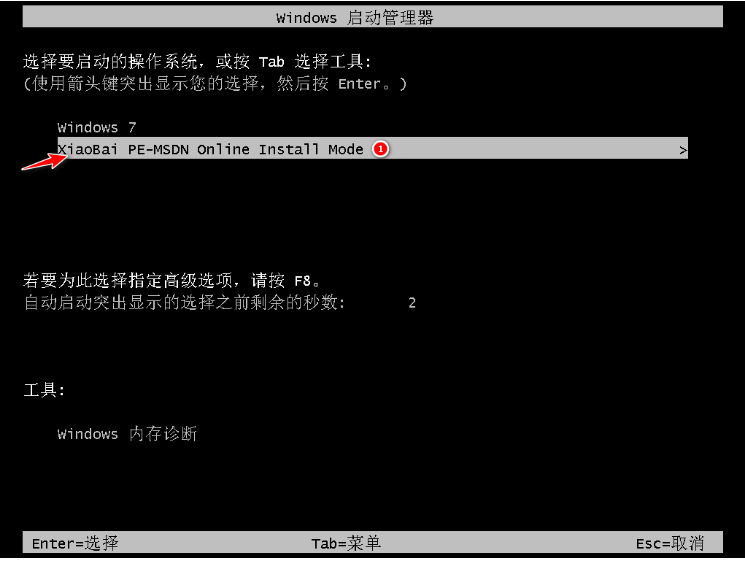
5、此时引导修复工具为操作系统增加引导,我们点击确认即可。
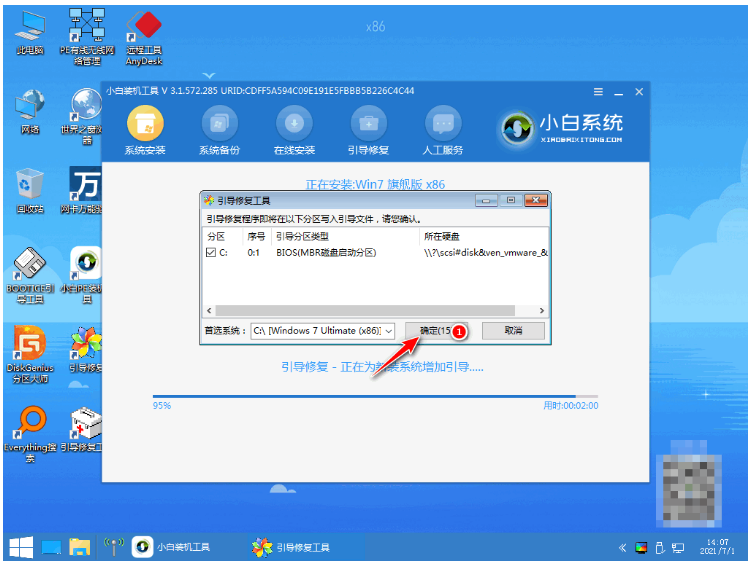
6、系统安装成功后,再次点击立即重启。
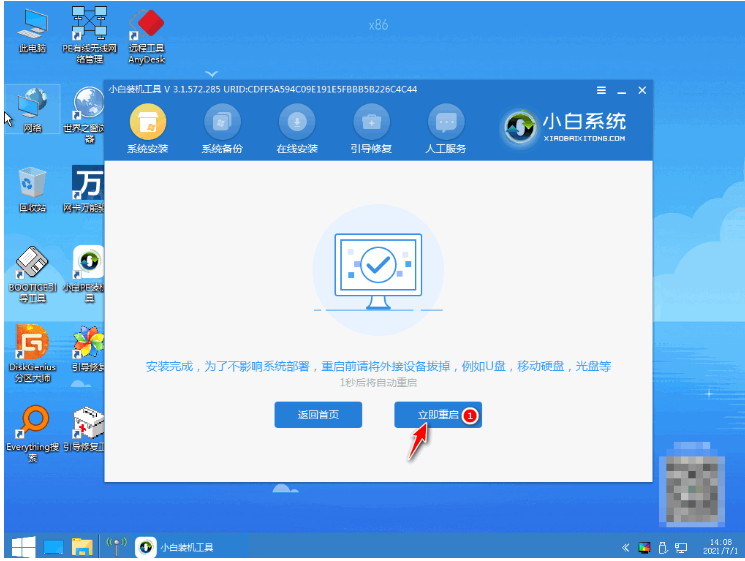
7、耐心等待一段时间进入全新的桌面,重装电脑系统win7成功。

总结:
1、首先打开小白软件,选择windows7系统下载;
2、环境部署后点击重启电脑进入pe系统安装;
3、系统安装后再次重启直至进入新系统桌面即可正常使用。
本站资源均来源于网络或网友投稿,部分资源未经测试,难免存在BUG,所有资源只限于学习研究,不得商用。如使用本站下载的资源造成任何损失或发生侵权行为,均与本站无关。如不接受本声明请勿下载!本站资源如有侵权,请联系QQ:497149677核实后立即删除!
最客资源网 » 笔记本电脑重装系统详细教程
最客资源网 » 笔记本电脑重装系统详细教程